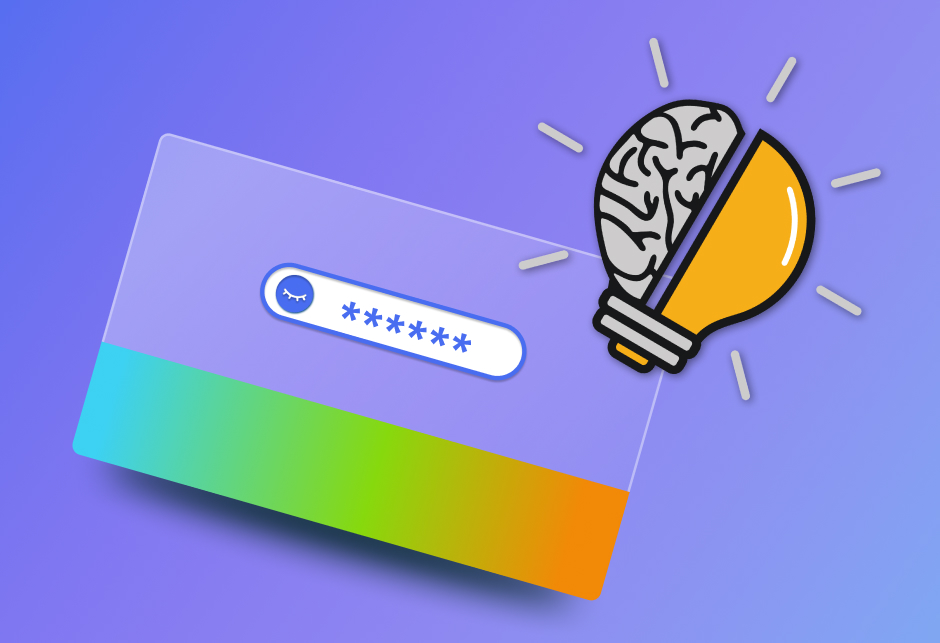
В жизни могут возникать ситуации, в которых теряется доступ к привычной домашней сети Wi-Fi. Наверняка вы или ваши родственники хоть раз сталкивались с такой ситуацией: после возвращения из отпуска или длительной командировки, смены смартфона или ноутбука новые устройства не могут подключиться автоматически, а бумажка с записанным паролем потерялась.
И если раньше вам приходилось переворачивать весь дом вверх дном, чтобы найти этот треклятый листочек, то после прочтения этого текста вы будете поступать мудрее. Расскажем, какие есть способы восстановления доступа к Wi-Fi, если пароля нет под рукой.
Как узнать пароль от Wi-Fi
Как посмотреть пароль от Wi-Fi на компьютере
- Вспоминаем пароль от Вай-Фая с помощью командной строки
- Параметры беспроводной сети
- Узнаем пароль от Wi-Fi с помощью функции «Связка ключей» от Mac
- Посмотреть пароль от Wi-Fi с помощью специальных программ
Ищем пароль от ВайФай с помощью роутера
Как найти пароль от Wi-Fi на телефоне?
Программы, которые помогают узнать доступ к вайфаю в любой локации
Как узнать пароль от Wi-Fi
Если нет совсем никакой надежды найти ту самую злосчастную бумажку с записанным паролем, значит, пора перейти к более решительным мерам. Восстановить забытый пароль можно несколькими способами: с помощью ранее подключенных к сети Вай-Фай ПК и Mac, смартфона, самого роутера или специальных программ. Далее разберемся с каждым из этих методов подробнее.
Забыли пароль от Wi-Fi ? Сейчас Покажу
Как посмотреть пароль от Wi-Fi на компьютере
Восстановить пароль от Wi-Fi можно с помощью ПК или Mac. Метод сработает, если ранее устройство уже было подключено к этой сети.
Вспоминаем пароль от Вай-Фая с помощью командной строки
Для того чтобы узнать пароль от своей сети Вай-Фай на компьютере с операционной системой Windows, можно воспользоваться возможностями командной строки. Для этого необходимо проделать следующие действия:
- Запустите командную строку. Для этого нажмите сочетание клавиш Win+R или наберите в поисковой строке рядом с кнопкой «Пуск» слово «Выполнить» (без кавычек). После этого кликните на появившийся результат левой кнопкой мыши.
- В открывшемся окне наберите команду cmd и нажмите Enter или ОК.
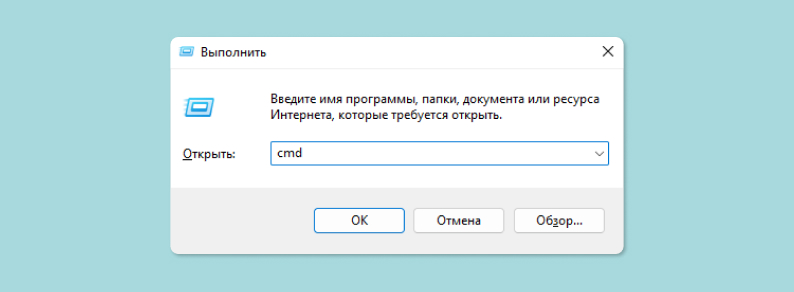
- В новом окне наберите вручную или скопируйте команду netsh wlan show profiles, после чего нажмите Enter.
- В открывшемся списке найдите сеть, пароль от которой вы ищете, и используйте ее имя в следующей команде netsh wlan show profile name=WFN key=clear, где WFN — название сети.
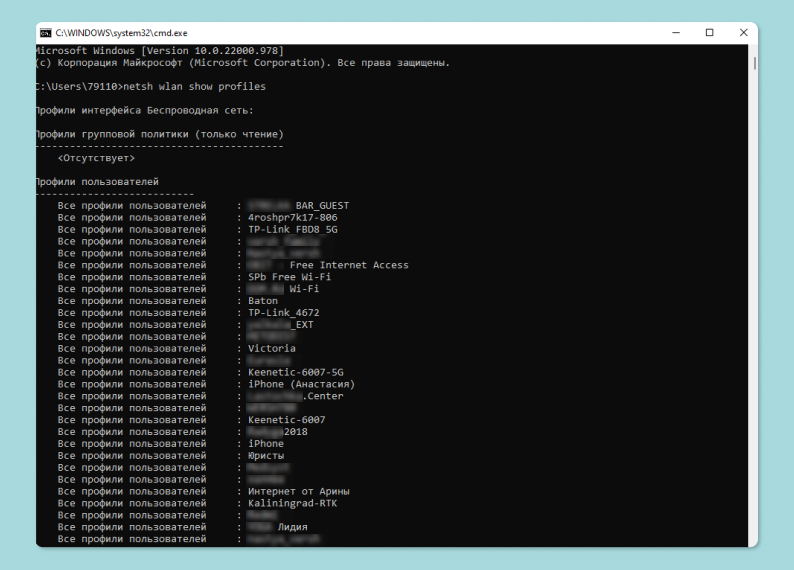
- В появившемся массиве данных нужно найти строчку «Содержимое ключа» — напротив нее и будет записана искомая комбинация.
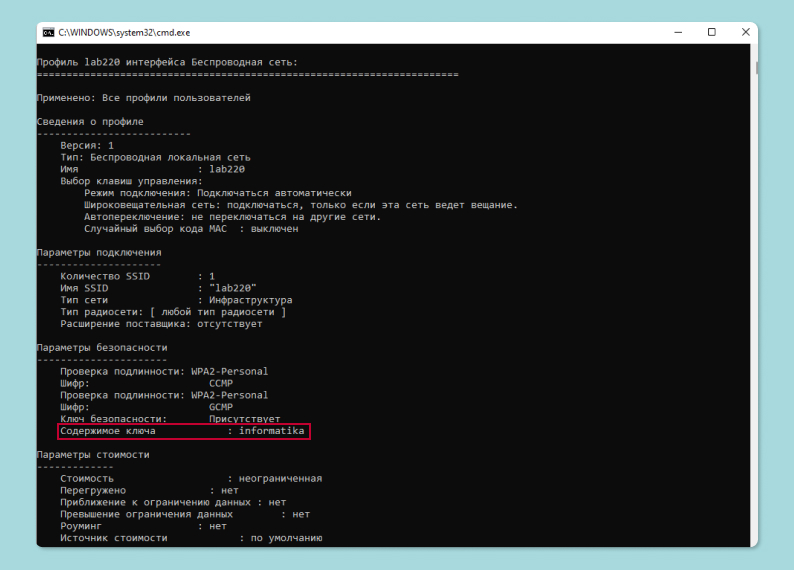
Как узнать пароль от вай фай на телевизоре Sumsung
Параметры беспроводной сети
Еще один способ узнать пароль от Вай-Фая на компьютере с Windows, ранее подключенном к домашней сети, — через меню «Параметры сети и Интернет». Для этого нужно последовательно выполнить следующие действия:
- Правой кнопкой мыши нажать на значок сетевого окружения — по умолчанию он располагается в правом нижнем углу, рядом с иконками регулировки громкости и смены раскладки клавиатуры.
- В контекстном меню выберите пункт «Открыть параметры сети и Интернет».
- Перейдите во вкладку «Состояние» в левом боковом меню.
- Кликните по пункту «Настройка параметров адаптера».
- В открывшемся окне найдите ваше беспроводное соединение и кликните на нем правой кнопкой мыши, вызвав контекстное меню.
- Выберите пункт «Состояние».
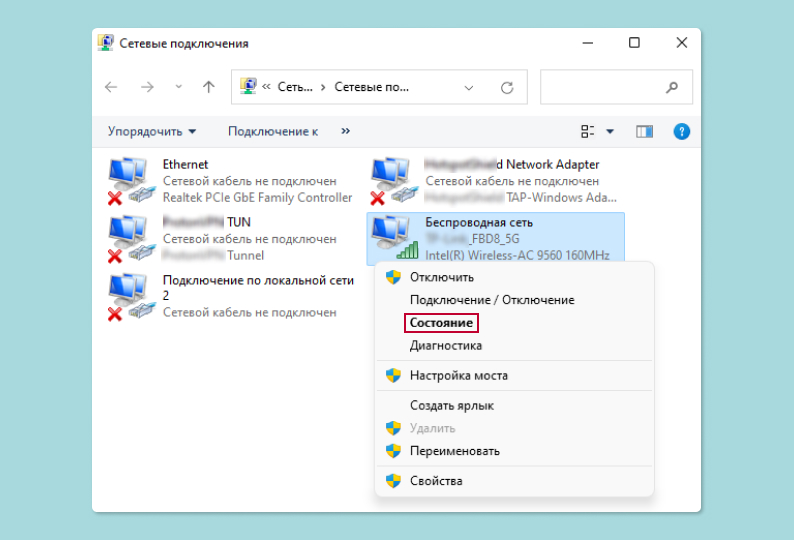
- Далее нужно выбрать «Свойства беспроводной сети» и перейти во вкладку «Безопасность».
- Здесь пароль от Вай-Фай сети отображается в зашифрованном виде. Чтобы увидеть нужные нам символы, активируйте чек-бокс «Отображать вводимые знаки» — и перед вами появится искомая секретная и забытая комбинация.

Если вы не можете найти описанные в первых пунктах параметры, вероятнее всего, у вас Windows 11. В этом случае первые четыре пункта будут незначительно отличаться. В новейшей версии операционной системы от Microsoft необходимо проделать следующее: используйте на рабочем столе сочетание клавиш Win+R и наберите команду «ncpa.cpl» (без кавычек). После этого нажмите Enter. Далее — с пункта 5 — аналогично с Windows 10.
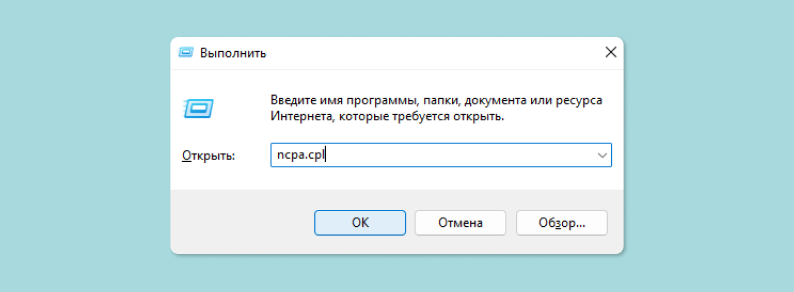
Узнаем пароль от Wi-Fi с помощью функции «Связка ключей» от Mac
На устройствах компании Apple алгоритм действий будет другим. Для ситуаций, в которых вы забыли пароль от Вай-Фая, предусмотрена специальная программа под названием «Связка ключей». Утилита хранит в одном месте данные аутентификации в macOS, среди которых есть и используемые пароли для подключения к домашней беспроводной сети. Порядок действий следующий:
- Запустите утилиту «Связка ключей». Для этого зайдите в Finder — «Программы» — «Утилиты». Или откройте поиск Spotlight и введите там название утилиты.
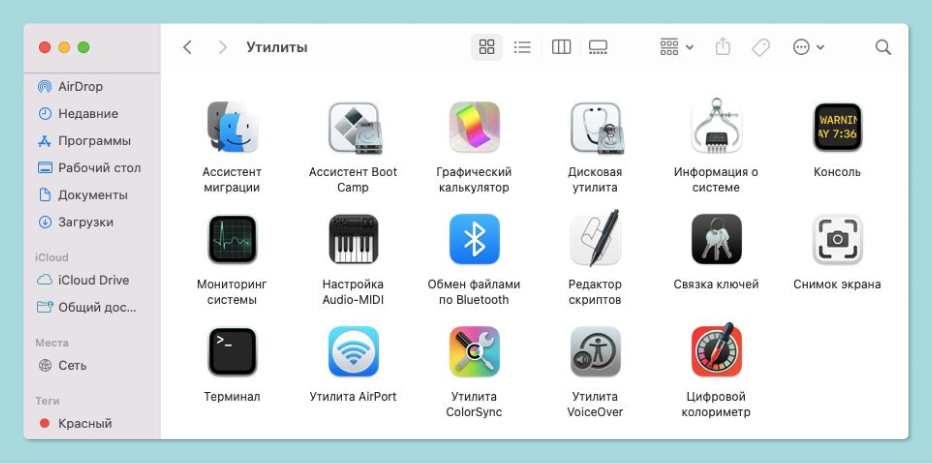
- В появившемся меню слева в верхней части в пункте «Связки ключей» нажмите «Система», далее категория «Пароли».
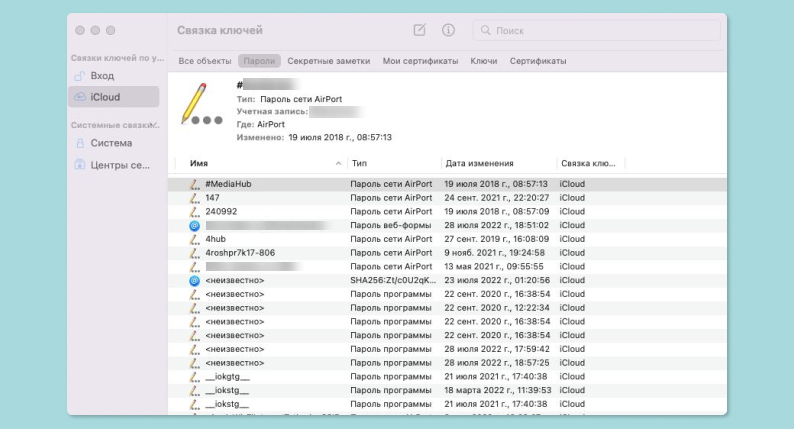
- В списке кликните на имя беспроводной сети, пароль от которой вам необходимо найти, и дважды нажмите на нее.
- На вкладке «Атрибуты» сделайте активным параметр «Показать пароль».
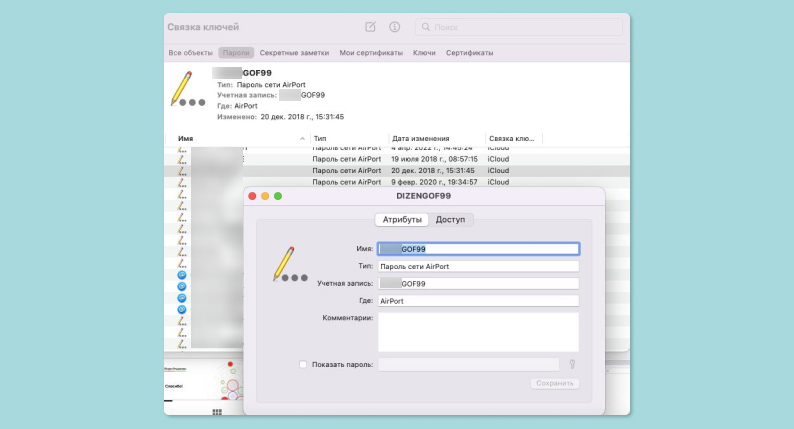
- Введите пароль от вашей учетной записи, после чего искомая комбинация символов отобразится в соответствующем поле.
Посмотреть пароль Wi-Fi с помощью специальных программ
Добыть ранее утерянный пароль возможно не только штатными средствами операционных систем. Другой проверенный вариант — прибегнуть к помощи специального софта. Одной из самых известных программ можно назвать WirelessKeyView, разработанную Nir Sofer. Она распространяется бесплатно и поможет узнать пароль всего в несколько кликов.
Скачать ее без дополнительной платы можно с официального сайта проекта. После установки утилита отобразит список всех сетей, к которым подключался компьютер. Искомая комбинация символов будет отображаться в графе Key (ASCII).
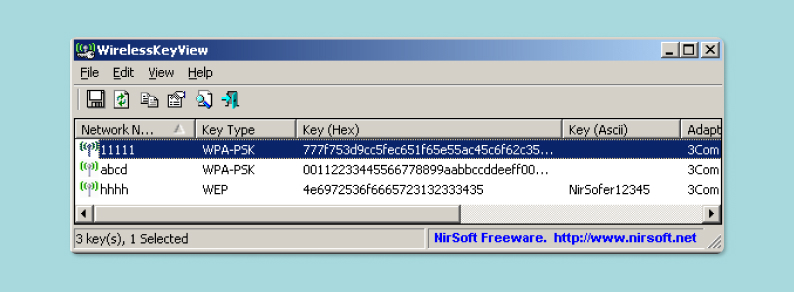
Ранее мы рассказывали:

Что делать, если забыл пароль от Windows? Восстанавливаем доступ к компьютеру
Ищем пароль от Вай-Фай с помощью роутера
Но что делать, если на компьютере была установлена новая версия операционной системы или по каким-то другим причинами, например из-за системного сбоя, пароль не сохранился? В этом случае пароль можно достать напрямую из настроек роутера. Для этого понадобится соединительный кабель типа патч-корд — как правило, он поставляется в комплекте с роутером. Скорее всего, вы оставили его в коробке из-под этого гаджета.

Нашли? Тогда проделайте следующие действия:
- Соедините компьютер патч-кордом с роутером.
- В адресной строке любого браузера введите данные для входа — они всегда указаны на днище роутера. Наиболее распространенные адреса — 192.168.0.1 или 192.168.1.1. Но некоторые производители используют и буквенные обозначения вроде http://my.keenetic.net/.
- На открывшейся странице введите связку логин/пароль — по умолчанию это admin/admin, admin/1234 или admin/0000.
- Далее интерфейс будет отличаться у разных производителей, но вам нужно искать вкладку или пункт «Домашняя сеть», после чего кликнуть на название сети.
- В новом окне откроются настройки сети Вай-Фай, среди которых можно увидеть и пароль. При необходимости вы даже сможете задать его новое значение, еще раз записав на бумажке.
Как найти пароль от Wi-Fi на телефоне?
Но не только с помощью ПК или Mac можно узнать забытый пароль от Wi-Fi. Современные смартфоны по своим возможностям вполне могут заменить компьютеры в решении подобных вопросов. На конкретных примерах разберем, как это сделать на Android и на iOS.
Для ОС Android
У различных производителей Android-смартфонов есть свои надстройки операционной системы: MIUI у Xiaomi, One UI у Samsung и т. д. В некоторых детали меню настроек могут несколько различаться и называться по-разному, но общий алгоритм извлечения пароля от Вай-Фая из ОС Android одинаковый. Что нужно:
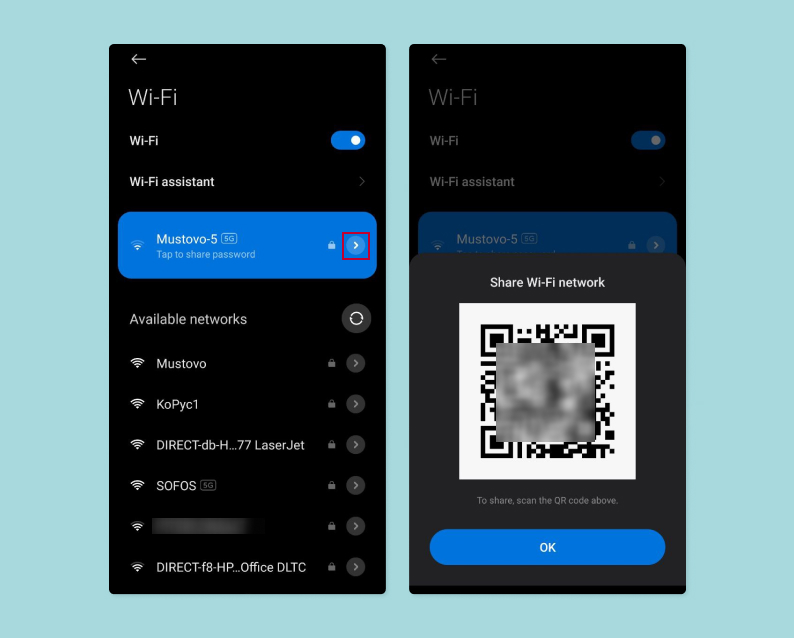
- Перейти в раздел настроек — иконка шестеренки.
- Найти пункт Wi-Fi или «Беспроводные соединения».
- Выбрать сеть, к которой подключен смартфон и пароль от которой нужно узнать, и перейти в «Свойства».
- Выбрать пункт «Поделиться при помощи QR-кода».
- Подтвердить действие PIN-кодом, отпечатком пальца и разблокировкой по лицу.
- В открывшемся окне сверху или снизу от QR-кода будет написан искомый пароль.
Отдельно стоит отметить, что такой способ будет работать начиная с 10-й версии Android.
Для ОС iOS
На смартфоне от Apple тоже понадобится самая свежая прошивка — iOS 16. В более ранних версиях нельзя было вытащить пароль из iPhone без постороннего вмешательства. Для того чтобы найти пароль от Вай-Фая, в «яблочной» технике проделайте следующие шаги:
- Перейдите в приложение «Настройки».
- Нажмите маленькую синюю букву i рядом с сетью, к которой уже подключен ваш iPhone.
- В списке найдите пункт «Пароль» и тапните по нему.
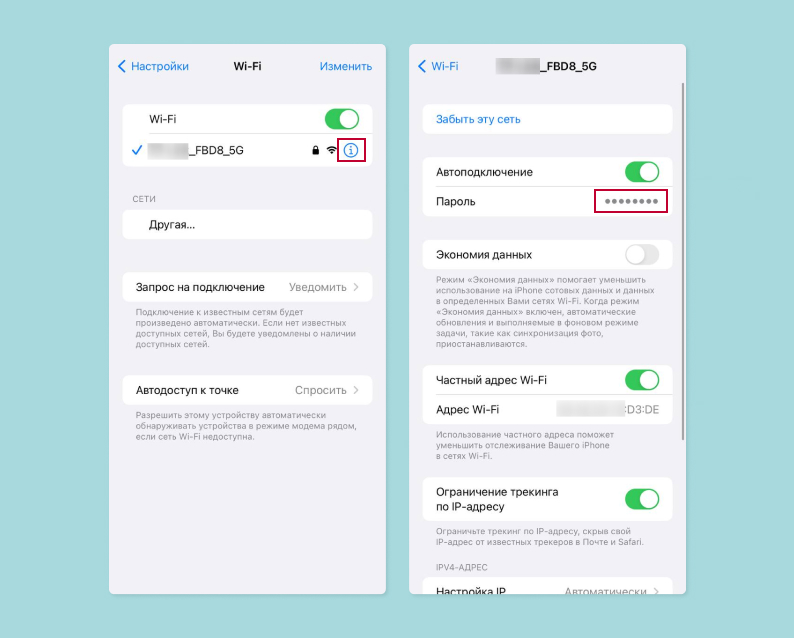
- Необходимая комбинация знаков появится на экране, откуда ее сразу можно скопировать в буфер обмена, чтобы потом удобно было переслать в мессенджере, не допустив при этом случайных ошибок.
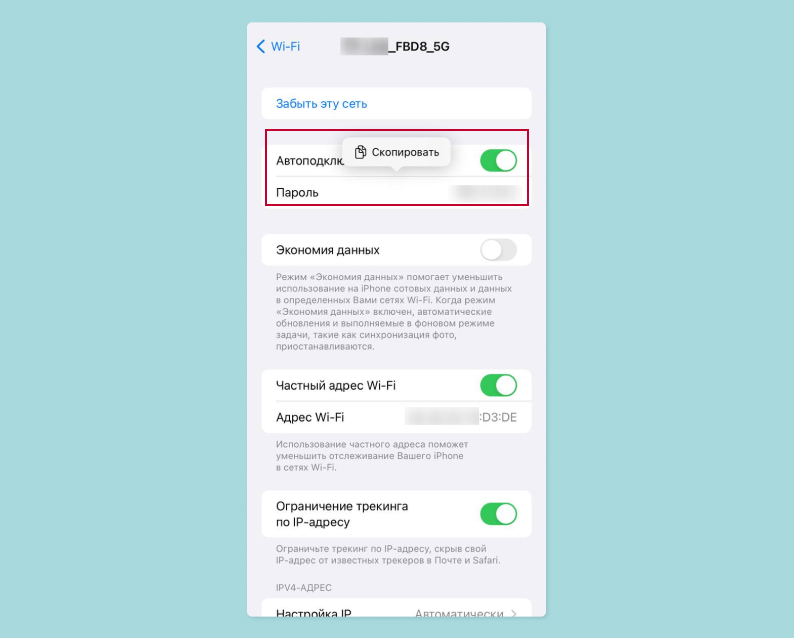
Ранее мы рассказывали:

Как разблокировать смартфон, если забыл пароль? Инструкция на все случаи жизни
Программы, которые помогают узнать доступ к вай-фаю в любой локации
Пароль, кстати, можно записывать не только на бумажке, которую «трудно найти, легко потерять и можно (!) забыть». Есть ряд специальных программ, которые условно объединены в группу под названием «Менеджеры паролей». С их помощью комбинация единожды записывается, после чего ее можно легко извлечь и применить. Разберем на примерах наиболее удобные из них. Они распространяются по модели мультиплатформы, поэтому их можно устанавливать как на мобильных, так и на стационарных устройствах.
Dashlane
Менеджер паролей Dashlane работает на всех современных ОС: Windows, macOS, Android, iOS и Linux. Приложение отличается простым интерфейсом, позволяющим легко генерировать надежные пароли и надежно хранить их. Если кому-то понадобится пароль от вашего вай-фая, вы легко сможете им поделиться с помощью Dashlane. Бесплатная версия ограничена использованием на одном устройстве и сохранением до 50 паролей. Премиум-версия эти ограничения снимает.
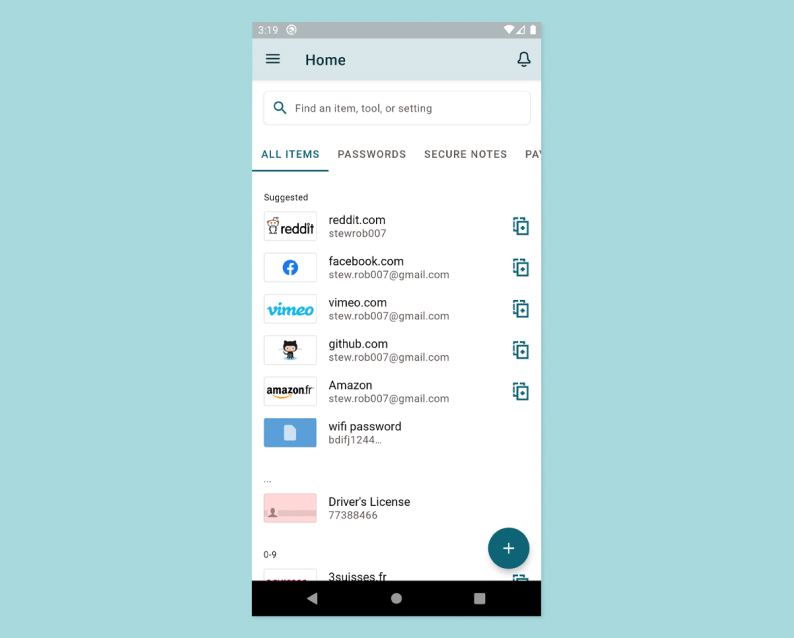
Источник: Google Play
Keeper
Приложение Keeper имеет большую ориентацию на бизнес-использование, но свой пароль от Wi-Fi и от нескольких почтовых ящиков в нем тоже можно сохранить. В бесплатной версии есть ограничения — Keeper можно использовать только на одном устройстве, а хранение паролей ограничено 100 Мб. С Keeper Premium эти ограничения не будут действовать.
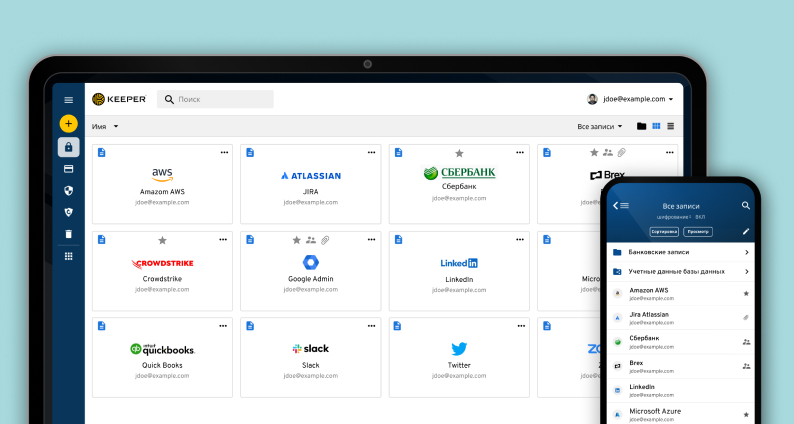
RememBear
Авторы RememBear описывают свое приложение как «менеджер паролей с мишками». Программу отличают высокие протоколы безопасности, поэтому, кроме вас, ни у кого другого пароль от Wi-Fi узнать не получится.
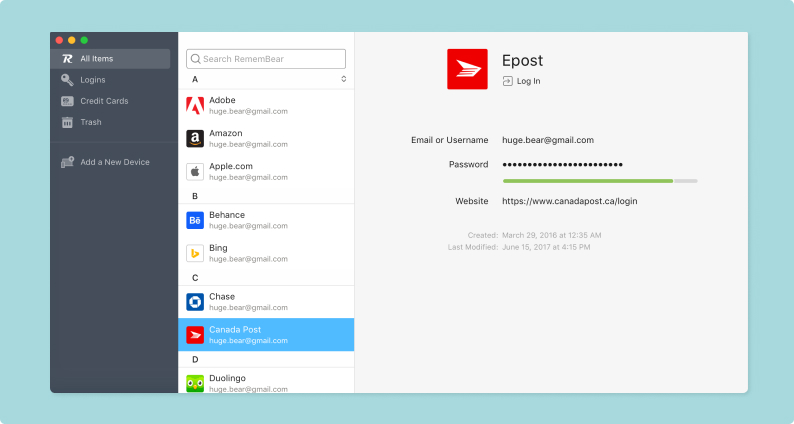
Ранее мы рассказывали:

Предъявите ваш куар. Как платить по QR-коду и почему это удобно?
Любите делиться своим мнением о технике? Тогда напишите обзор товара в «Эльдоблоге» и получите до 1000 бонусов на новые покупки!
Источник: blog.eldorado.ru
Как узнать пароль от вайфая, к которому подключен?
На большинстве устройств пароль от Wi-Fi вводится лишь один раз. Далее все данные для подключения к сети сохраняются и их повторный ввод не требуется. Но это не означает, что сам пароль больше не нужен. Он может потребоваться, например, чтобы подключить к сети другое устройство. Или произвести сброс своего смартфона с его дальнейшим подключением к интернету.
При этом не всегда есть возможность найти данные для входа в систему на внешних источниках. В таких ситуациях достаточно помнить, как узнать пароль от вайфая к которому подключен.

Рисунок 1. Чаще всего такая ситуаци возникает, когда к сети необходимо подключить ещё одно устройство, а сам пароль забыт
Как узнать ключ-пароль на iPhone
Проще всего узнать пароль от Wi-Fi в Айфонах. Если вы уже подключены к сети, то для получения данных для входа в нее просто:
- Откройте настройки и перейдите в меню «Wi-Fi»;
- Найдите нужную сеть и нажмите на синий значок «i»;
- Нажмите на поле «пароль» и разблокируйте доступ с помощью Face ID или кода.
После разблокировки доступа вы можете скопировать открывшийся пароль. Таким образом можно узнать данные входа для любой сети, к которой iPhone был подключен.
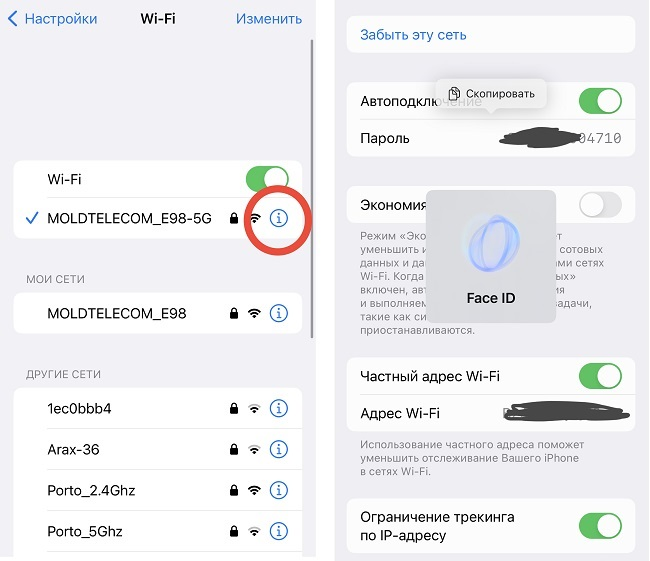
Рисунок 2. Следуя этой инструкции не сложно отыскать заветные символы
Как узнать данные для подключения на Android
На Андроидах выше 10.0 также можно посмотреть уже введенный ключ-пароль через настройки. Для этого:
- В настройках гаджета перейдите в меню «Wi-Fi» (также может называться «Сеть и интернет», в зависимости от особенностей конкретного смартфона);
- Выберите нужную сеть из сохраненных или нажмите на ту, к которой телефон подключен на данный момент;
- В открывшемся окне нажмите на кнопку «Поделиться».
Далее система предоставит вам QR-код для подключения к конкретной сети. Ниже него будет указан пароль от нее.
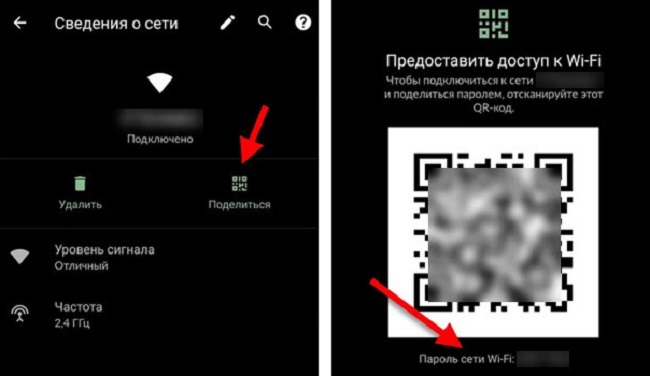
Рисунок 3. Если на какой-то из сайтов не получается зайти, то это еще не означает, что доступ к нему заблокирован навсегда
Получение пароля через настройки роутера
Если через встроенные настройки посмотреть пароль не удается, воспользуйтесь его просмотром через маршрутизатор. Для этого откройте браузер и введите в поисковой строке один из адресов:
- 192.168.0.1;
- 192.168.1.1
Это стандартные IP-адреса большинства маршрутизаторов, используемых для подключения к сети. После ввода адреса нажмите enter. После перехода на указанный адрес должна открыться страница с полем для ввода данных входа (логин, пароль). В обеих строках введите «admin» (без кавычек). Если такой логин и пароль не подходят, попробуйте комбинацию «user».
Это стандартные данные, которые устанавливаются по умолчанию. Если ни одна из них не подходит, посмотрите информацию, указанную снизу роутера. Здесь также могут быть написаны данные для перехода в личный кабинет для настройки роутера.
После авторизации в системе откроется окно с полными настройками роутера. Вам необходимо найти раздел, отвечающий за Wi-Fi. Называться он может «Беспроводной режим», «Настройки Wi-Fi» или «Беспроводная сеть». В открывшемся окне будет представлена полная информация о конкретной сети. В том числе — пароль от нее.
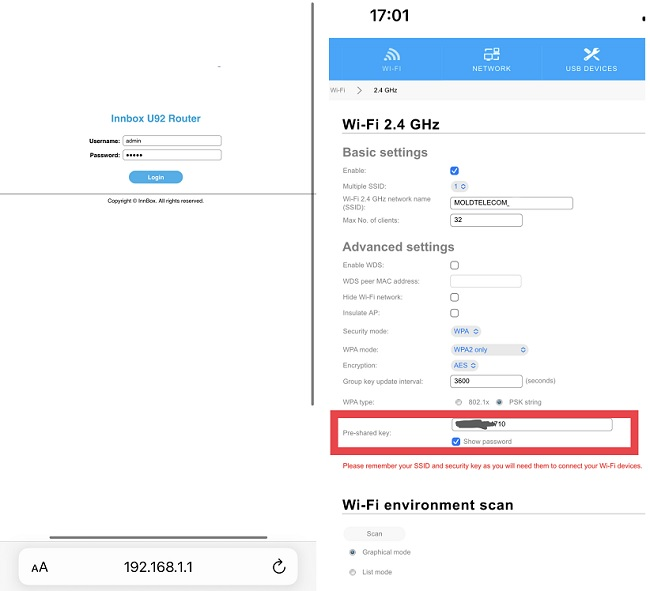
Рисунок 4. Тут же его можно изменить при необходимости
Такой способ можно использовать с любого устройства. Он подойдет как для iPhone, так и для Android, а также компьютеров и ноутбуков на базе любой ОС.
Доступ к паролю через специальные программы
Если ни один из способов, описанных выше, по какой-либо причине вам не подошел, можно воспользоваться помощью сторонних приложений. Главное — использовать безопасные программы, которые не взламывают вайфай-сети, а только открывают уже известные ключи. Как пример — WiFi Password Show, PassFab Wifi Key и т.д.
Такие программы отображают пароли только тех сетей, к которым когда-либо было подключено устройство. При этом работают они только после получения прав root-пользователя. Чтобы получить их, необходимо установить на смартфон дополнительные утилиты, прошивки. Поэтому прибегать к помощи сторонних программ следует только в крайнем случае.
Узнать пароль от вай-фая, к которому уже подключено (или было подключено) устройство, несложно. Более того, для получения данных абсолютно не обязательно скачивать сторонние приложения. В большинстве случаев можно решить вопрос с помощью настроек самого устройства или роутера, к которому оно подключено.
Источник: freevpnplanet.com
Как узнать пароль от своего вайфая

Забыть пароль от своего wifi роутера — дело нехитрое, особенно если вы часто меняете его, стремясь затруднить подключение к беспроводной сети с чужих телефонов, компьютеров и ноутбуков. В статье мы приведём три способа узнать код доступа — без необходимости полностью сбрасывать параметры вайфай. Найти нужную комбинацию под Windows можно с помощью системного инструментария или сторонних приложений. Строго следовали инструкции, как посмотреть password, но не получили результата? Обратитесь за помощью в «Службу добрых дел»!
Когда есть подключение к вай-фай
Скорее всего, даже если вы потеряли код доступа, к раздаваемому маршрутизатором интернету всё ещё подключён хотя бы один компьютер или ноутбук. В таком случае узнать пароль от wifi на компьютере можно при помощи системных настроек:
- Откройте «Параметры Windows», нажав на «шестерёнку» в меню «Пуск».
- Щёлкните по заголовку «Сеть и интернет».
- На вкладке «Состояние» (вы переключитесь на неё по умолчанию) найдите, в правой панели, кнопку «Настройка параметров адаптера».
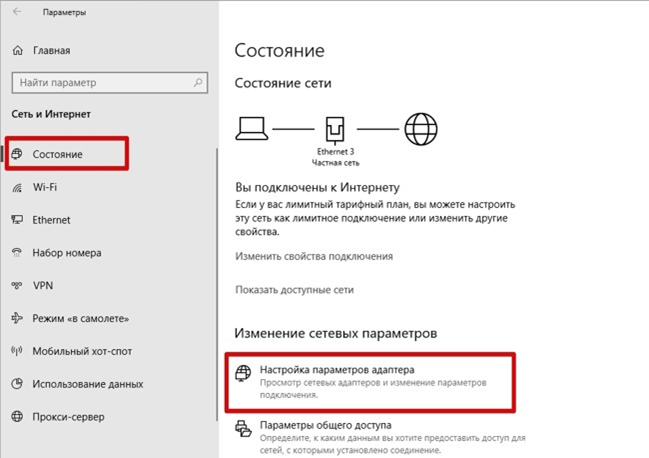
- В списке доступных подключений выберите используемое.
- Перейдите к «Состоянию» соединения.
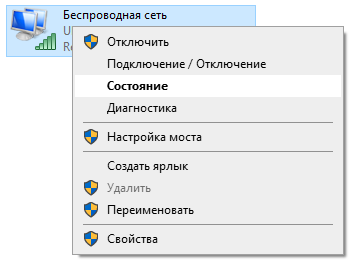
- В новом окошке нажмите на кнопку «Свойства беспроводной сети». Когда откроется следующее окно, вы сможете посмотреть пароль wifi сети, перейдя на вкладку «Безопасность».
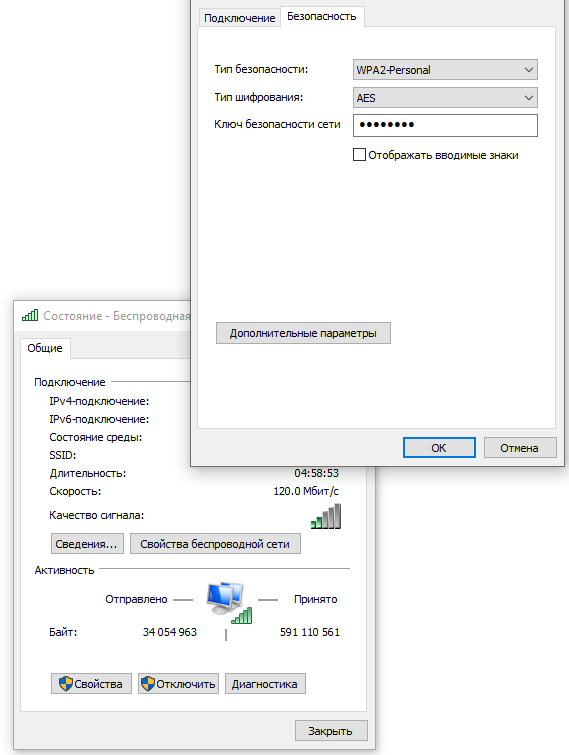
- Данные из строчки можно копировать. Чтобы сделать их видимыми, установите галочку в чекбоксе внизу.
Обратите внимание: после переустановки Windows определённые данные, включая код доступа к вай-фай, стираются из памяти, и проверить больше не выйдет.
Когда подключение устанавливалось раньше
И в этом случае можно найти данные посредством встроенного в ОС инструмента — командной строки. Покажем, куда вам нужно нажимать — и где посмотреть пароль от вайфая.
Вызовите утилиту. Для этого введите cmd в системном поиске.
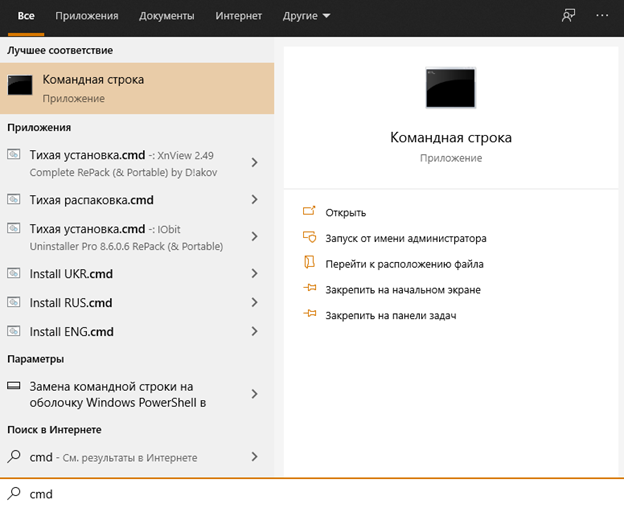
Введите в первой строчке команду netsh wlan show profiles. После этого в окошке будут выведены прошлые подключения. Найдите интересующее — и примените запрос netsh wlan show profile name=НАИМЕНОВАНИЕ key=clear. Вместо переменной «НАИМЕНОВАНИЕ» здесь нужно подставить название вайфай — так, как оно приведено в ранее полученном списке. В графе «Содержимое ключа» вы отыщете код доступа к домашней сети.
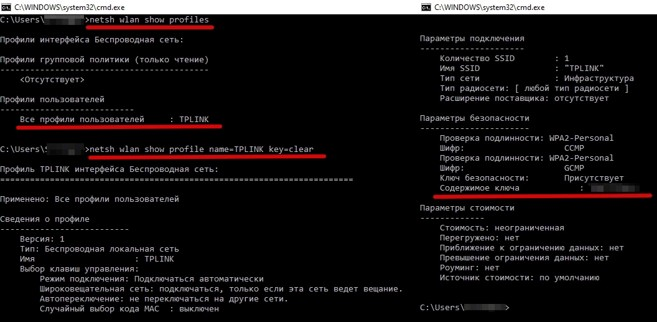
Сторонние приложения
Инструкцию, как узнать пароль от вайфая на компьютере, завершим простой в применении программой WirelessKeyView:
- Скачайте приложение. Распространяется оно бесплатно и ни в каких настройках не нуждается. В строке под ссылкой на скачивание вы найдёте и пароль для распаковки архива.
- Запустите программу. В окошке вы увидите список всех сетей, к которым ранее подключался компьютер или ноутбук.
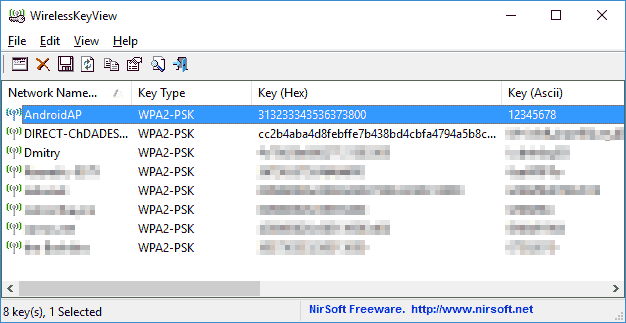
Пароль содержится в графе Key (ASCII). Его можно скопировать — или экспортировать весь список данных.
Остались вопросы или не хотите тратить время на приведённые нами руководства? Обратитесь в «Службу добрых дел»! Наши специалисты проведут дистанционную консультацию, а при необходимости — приедут к вам и решат проблему на месте. Возможен выезд по Москве и Санкт-Петербургу. Звоните и пишите — получите доступ к вай-фай прямо сейчас!
Источник: sddhelp.ru